署名用に一括送信
以下は、複数の署名者それぞれのドキュメントのコピーを送信して、メール経由で署名するために必要な手順を示しています。
-
[署名用に一括送信する] を選択します。
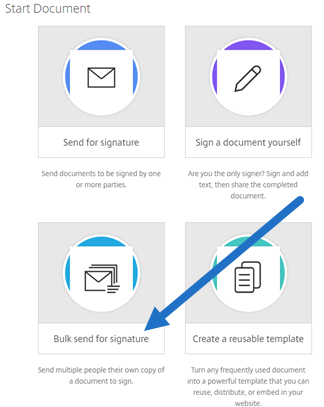
-
一括送信するテンプレートを選択します。
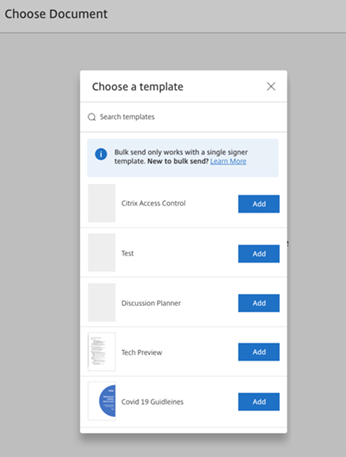
注:
選択できるのは、単一の署名者の役割を持つテンプレートのみです。有効なテンプレートが利用できない場合は、[テンプレート] タブからテンプレートを作成します。テンプレートの作成について詳しくは、「テンプレートの作成」を参照してください。
-
[署名者のアップロード] を選択します。
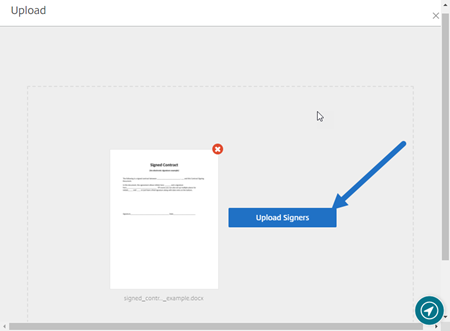
-
CSVファイルをアップロードします。CSVでは、署名者名または署名者のメールID値を空にすることはできません。署名者の数は100人を超えることはできません。
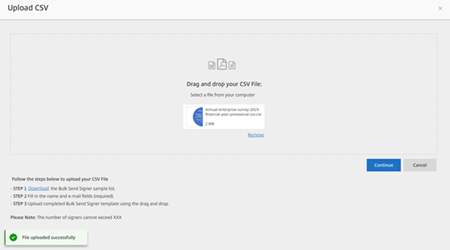
-
CSVにエラーがあり、エラーメッセージが表示される場合があります。CSVファイルの問題を修正し、CSVファイルを再度アップロードしてください。
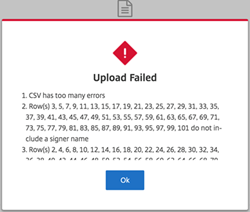
-
-
メッセージを入力し、有効期限を設定し、必要に応じてタグを追加します。
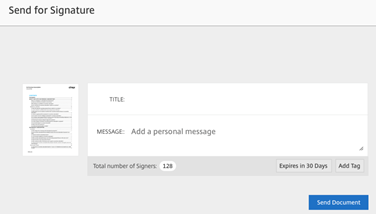
-
[確認] を選択します。
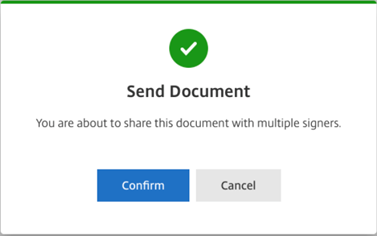
ドキュメントの状態がダッシュボードに表示されます。
一括送信ドキュメントを検索する
一括送信を使用して送信されたドキュメントを検索するには、次の2つの方法があります:
- ダッシュボード:ドキュメントを送信する前に追加したタグかドキュメント名を使用して検索します。
-
テンプレート:送信に使用するテンプレートを選択してから、[応答の表示] を選択します。
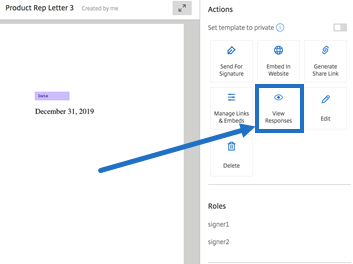
署名用に一括送信
コピー完了
コピー失敗